Jak skonfigurować spotkanie w Microsoft Teams
Microsoft Zespoły Microsoft Bohater / / May 11, 2021

Ostatnia aktualizacja

Microsoft Teams ma wiele funkcji do komunikacji ze współpracownikami. Z kanałami publicznymi i prywatne rozmowy, możesz pozostać w kontakcie i łatwo współpracować. Ale na te czasy, kiedy rozmowa na żywo jest w porządku, po prostu umów się na spotkanie.
Możesz zaplanować spotkanie na późniejszą datę i godzinę lub natychmiast rozpocząć spotkanie. Tutaj przeprowadzimy Cię przez obie opcje łączenia grupy w Microsoft Teams.
Zaplanuj spotkanie w Microsoft Teams
Możesz zaplanować spotkanie w sekcji Spotkania w aplikacji Teams. Kliknij jeden z plików Zaplanowane spotkanie wybierz datę i godzinę i kliknij Harmonogram.
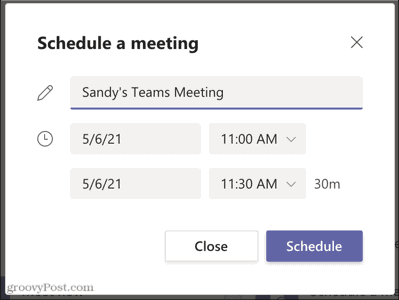
Otrzymasz potwierdzenie, że spotkanie zostało zaplanowane z opcjami skopiowania zaproszenia lub udostępnienia spotkania w Kalendarzu Google.
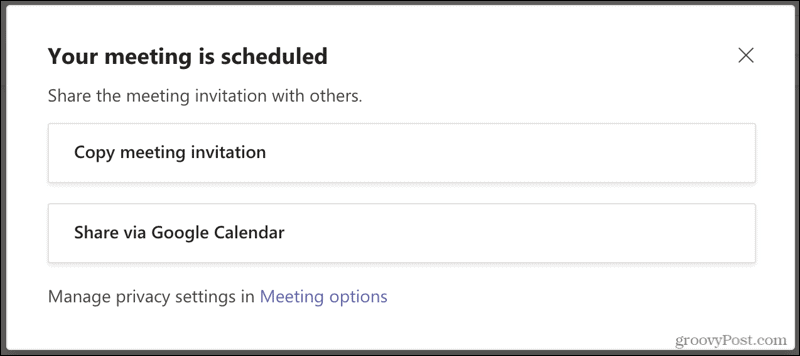
Jeśli w tej chwili nie chcesz nic robić, nadal możesz pobrać zaproszenie z linkiem do spotkania w sekcji Spotkania później. Kliknij Skopiuj zaproszenie a następnie udostępnij to, gdzie chcesz.

Edytuj lub anuluj zaplanowane spotkanie
Jeśli chcesz zmienić lub anulować zaplanowane spotkanie, przejdź do sekcji Spotkania. Kliknij Więcej opcji (trzy kropki) po prawej stronie spotkania i wybierz Edytować lub Kasować.
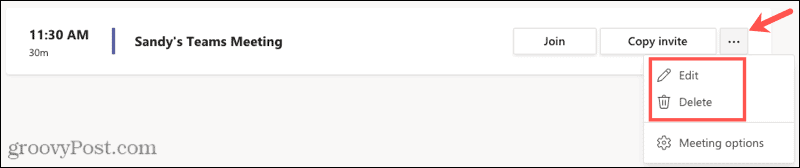
Spotkaj się natychmiast w Teams
Jeśli chcesz się spotkać od razu, możesz rozpocząć spotkanie z Spotkajmy się teraz przycisk w kanale w obszarze Zespoły lub ten sam przycisk w obszarze Spotkania.
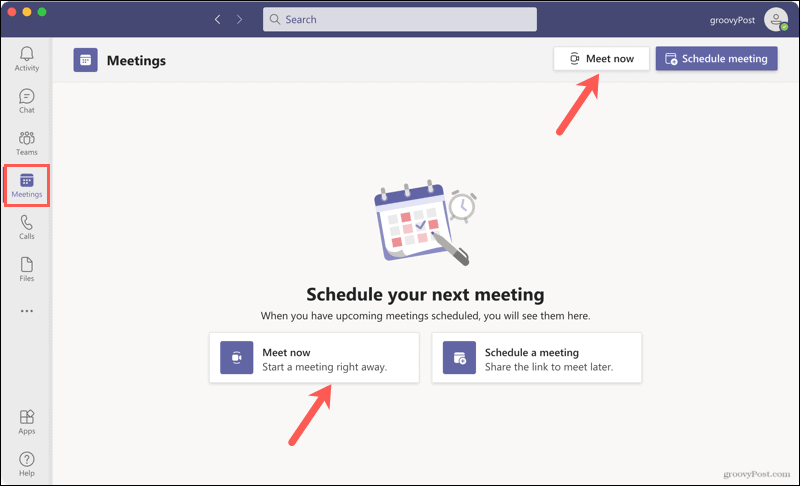
Dostosuj ustawienia spotkania
Kiedy będziesz gotowy na spotkanie ze swoim zespołem, możesz poświęcić kilka minut na dostosowanie ustawień i przygotowanie się przed rozpoczęciem spotkania.
Po lewej stronie użyj przełącznika, aby obrócić Aparat fotograficzny włączanie lub wyłączanie i opcjonalnie wybierz filtr tła jeśli używasz aparatu.
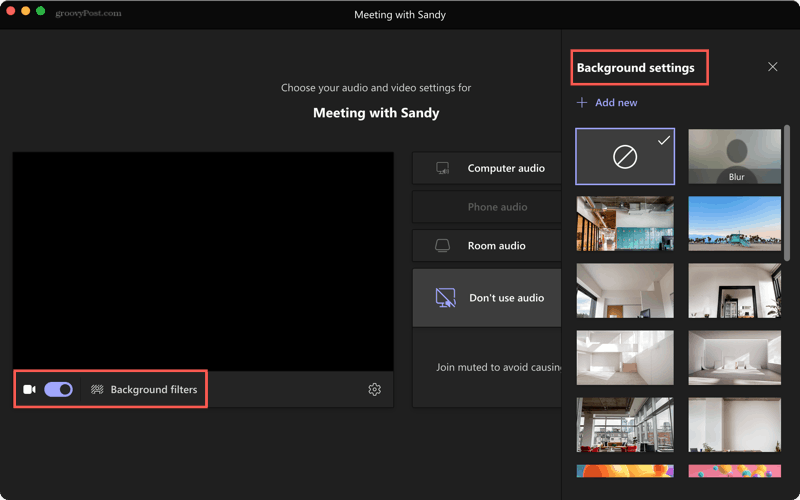
Po prawej stronie wybierz plik Audio opcja na wezwanie. Możesz używać swojego komputera, telefonu lub dźwięku w pomieszczeniu, w zależności od przypadku. Możesz także wybrać opcję Nie używaj dźwięku, aby dołączyć do spotkania jako wyciszony uczestnik.
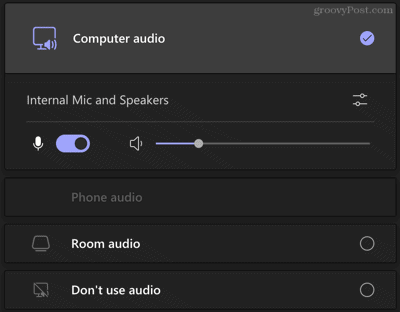
Aby zmienić ustawienia urządzenia, kliknij koło zębate ikona na środku. Następnie możesz wybrać urządzenie audio, głośnik, mikrofon i kamerę, jeśli masz więcej niż jedną opcję na używanym urządzeniu.
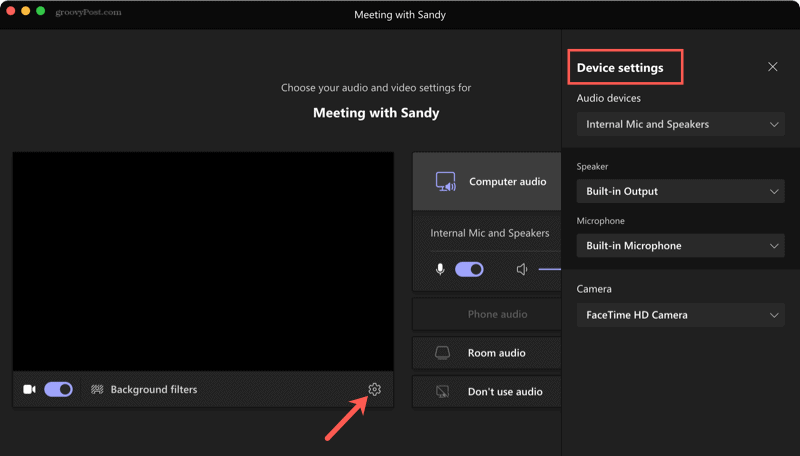
Po dostosowaniu ustawień zgodnie z własnymi preferencjami naciśnij Dołącz teraz udać się na spotkanie.
Zbierz swój zespół, umów się na spotkanie w Microsoft Teams
Możesz łatwo zaplanować spotkanie na później lub od razu zebrać grupę. Możesz też umówić się na spotkanie w Microsoft Teams szybko i łatwo na Witryna internetowa zespołów lub aplikacja komputerowa.
Jak wyczyścić pamięć podręczną Google Chrome, pliki cookie i historię przeglądania
Chrome doskonale radzi sobie z przechowywaniem historii przeglądania, pamięci podręcznej i plików cookie, aby zoptymalizować wydajność przeglądarki online. Jej jak ...
Dopasowywanie cen w sklepie: jak uzyskać ceny online podczas zakupów w sklepie
Kupowanie w sklepie nie oznacza, że musisz płacić wyższe ceny. Dzięki gwarancji dopasowania ceny możesz uzyskać rabaty online podczas zakupów w ...
Jak podarować subskrypcję Disney Plus cyfrową kartą podarunkową
Jeśli dobrze się bawiłeś Disney Plus i chcesz się nim podzielić z innymi, oto jak kupić subskrypcję Disney + Gift na ...
Twój przewodnik po udostępnianiu dokumentów w Dokumentach, Arkuszach i Prezentacjach Google
Możesz łatwo współpracować z aplikacjami internetowymi Google. Oto Twój przewodnik dotyczący udostępniania w Dokumentach, Arkuszach i Prezentacjach Google z uprawnieniami ...


